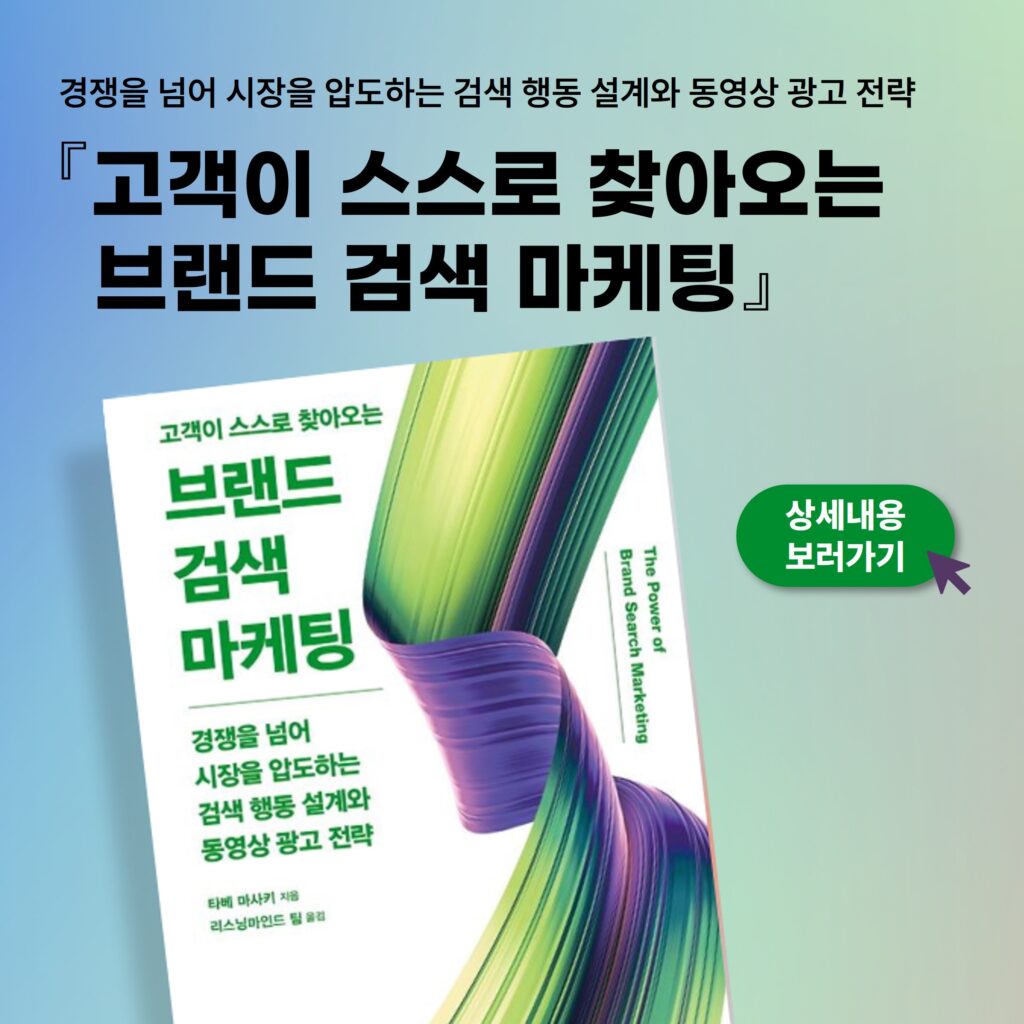구글 서치콘솔이 한정적으로 보여주는 데이터는 인사이트를 발굴하거나 전략을 기획하기엔 읽기 어려울 수 있습니다. 루커스튜디오를 활용한 데이터 시각화로 SEO 성과 관리 및 전략 기획을 도와줄 대시보드를 함께 만들어보시기 바랍니다.
SEO 성과를 측정하기 위해서는 키워드별로 월별 성과를 확인하는 것은 기본입니다. 우리가 타겟으로 하고있는 키워드가 월마다 어떤 성과를 기록하고 있는지, 어느정도의 오가닉 클릭을 만들고 노출은 어떤 순위로 노출되고 있는지 평균 순위를 월별로 측정하며 우리 웹사이트의 SEO 성과를 보기 쉽게 대시보드로 만들 수 있습니다.
>>구글서치콘솔을 루커스튜디오에 연결하기 | SEO 성과 분석을 위한 데이터 시각화 준비
히트맵이 있는 피봇 테이블 활용한 데이터 테이블 만들기
GSC를 데이터 소스로 연결했다면 빈 페이지를 열고 성과 측정을 위한 날짜를 지정했다면 이제 차트 종류를 골라줍니다. 월별 성과를 숫자로 비교해 보고싶다면 히트맵이 있는 피봇 테이블을 활용해보시는 것을 추천드립니다.
1. 차트 추가에 히트맵이 있는 피봇 테이블을 선택
데이터들을 숫자로 나열해 쉽게 성과를 확인할 수 있는 데이터 테이블 형태인 피봇 테이블을 선택해 줍니다. 그 중에서 히트맵이 들어가 있는 피봇 테이블을 선택하면 숫자의 높 낮이의 차이를 그라데이션 색상으로 비교해줘 한눈에 성과를 비교할 수 있도록 도와줍니다.

2. 측정기준과 측정항목을 선택

우측 설정 칸에서는 우리가 원하는 측정 기준과 측정 항목을 선택하여 넣어줍니다. 측정 항목에는 서치콘솔에서 기본적으로 제공하는 Average Position (평균순위), Clicks(클릭), Impression(노출), Site CTR (클릭율)들을 측정항목으로 제공하고 있습니다. Query(키워드)를 측정항목에 넣는다면 노출되는 키워드 수를 확인할 수도 있습니다.
키워드들의 월별 노출 평균순위의 변화와 클릭수의 변화를 측정하기 위해서 저는 측정항목에 평균 순위와 클릭 두가지를 넣었습니다.

월별 데이터를 확인하기 위해서는 열 측정기준에서 Date 설정을 변경해줍니다. Date 측정기준 아이콘 위에 마우스를 올려두면 연필모양으로 변경이되고 클릭을 해줍니다.

데이터 유형 -> 날짜 및 시간 -> 연도 월 을 차례로 선택해 데이터의 측정 기준이 일별이 아닌 월별로 측정 할 수 있도록 세팅을 변경해줍니다. 이때 월별이 아닌 연도별, 날짜별, 분기별, 요일별 등등 다양하게 원하는 대로 성과를 측정할 수 있습니다.
3. 완성된 테이블을 보고 성과를 측정하기

완성된 피봇 테이블을 보며 각 키워드들 (Query) 의 성과를 파악합니다. 차트 설정에서 행 Click 내림차순 정렬을 하고, 열 Date 내림차순으로 정렬하여 클릭수가 높은 순서대로 그리고 가장 최신 날짜대로 정렬해 피봇테이블을 볼 수 있습니다. 여러가지 측정 기준과 정렬을 바꿔가면서 SEO 실무자가 보고자 하는 성과를 측정할 수 있도록 루커스튜디오로 데이터 테이블을 시각화 해보시기 바랍니다.
시계열 차트를 활용한 월별 성과 데이터 시각화
데이터 테이블이 완성되면 시각화된 차트를 또 하나 생성해 눈으로 쉽게 웹사이트의 월별 성과 추이를 확인할 수 있습니다. 숫자로만 봐서는 성과의 변화가 직접 체감되기 어렵기 때문입니다. 데이터 시각화를 통해서 더 분석하기 쉬운 차트를 만들어보시기 바랍니다.
1. 차트 추가에 시계열 차트를 선택
차트 스타일 선택 시 내가 보고싶은 성과가 어떤 차트 스타일로 보았을 때 가장 직관적으로 보일 수 있을까를 고민하고 올바른 차트 스타일을 선택합니다.

2. 측정 기준과 측정 항목을 선택
항상 차트 유형을 선택한 뒤에는 성과 측정을 원하는 측정 기준과 측정 항목을 선택하는 것이 우선입니다. 웹사이트 종합적인 월별 성과를 확인하기 위해서 아래 항목들을 선택해 줍니다.
월별 성과를 확인하기한 측정기준 세팅


위 데이터 테이블을 만들었던 것 처럼 월별 성과 측정을 위해 측정기준을 ‘연도 월’로 세팅해줍니다.
스타일 변경으로 측정 항목의 직관적인 모습 찾아주기

숫자 단위의 차이가 많이나는 측정 항목들을 같은 시계열 차트로 비교하게 된다면 분별력이 떨어질 수 있습니다. 데이터 분별과 직관적인 성과를 비교하기 위한 모습을 만들어 주기 위해서 주로 한자리 혹은 두자리와 소숫점으로 떨어지는 Average Position (평균 순위) 는 시계열 차트로 유지하고, 숫자가 비교적 큰 두번째 (시리즈#2) 그리고 세번째 (시리즈 #3)로 지정된 Impression (노출) 과 Clicks (클릭수) 는 막대그래프로 모양을 변경 해 성과를 볼 수 있도록 스타일을 변경해줍니다.
- 데이터 라벨 표시 – 각각 데이터의 수치들이 대시보드 상에 표시됩니다.
- 축 – 해당 시리즈의 측정 항목 축을 오른쪽 혹은 왼쪽으로 지정할 수 있습니다.
3. 완성된 시계열 차트를 보고 월별 성과 측정하기
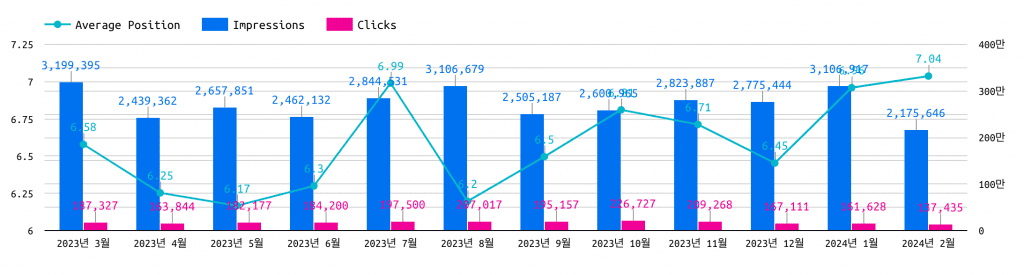
이렇게 기본적인 대시보드 구성법을 살펴보았습니다. 성과관리에 유용한 대시보드를 만들어 웹사이트의 종합적인 월별 성과 추이를 확인하고 올바른 SEO 전략을 기획할 수 있도록 SEO를 진행하시는 실무자분들은 구글 서치콘솔과 루커스튜디오를 함께 연동해 사용하시는 것을 적극 권장드립니다.